Entspannung kann immer Musik sein und wenn es um den besten Musikanbieter geht, Spotify Musik war schon immer die erste Plattform, die mir in den Sinn kam. Es ist in der Tat einer der führenden Musik-Streaming-Dienste auf dem Markt mit derzeit über hundert Millionen Nutzern.
Die Gesamtzahl der Abonnenten ist nur ein Beweis dafür, dass viele Menschen Musik als Mittel betrachten, um etwas Ruhe und Seelenfrieden zu finden. Aber was ist, wenn während der Wiedergabe auf Ihrem Mac weiterhin Werbung angezeigt wird? Was sind die empfehlenswertesten Spotify Werbeblocker für Mac und wie bekommt man einen?
Das plötzliche Erscheinen von Werbung beim Streamen der Songs wird hauptsächlich von den kostenlosen Nutzern der App erlebt. Wenn Sie also die verwenden Spotify App ebenfalls kostenlos, nehmen Sie sich etwas Zeit, um den gesamten Beitrag zu lesen, da er die Diskussion darüber enthalten wird Spotify Werbeblocker für Mac, einschließlich der Vorgehensweise zur Verwendung.
Artikelinhalt Teil 1. Zwei beste kostenlose Spotify Werbeblocker für Mac Teil 2. Upgrade auf Spotify Prämie zum Blockieren Spotify Werbung auf dem MacTeil 3. Herunterladen Spotify Kostenlose Musik zum Vermeiden Spotify Werbung auf dem MacTeil 4. Fazit
Das Arbeiten und Erledigen einiger Ihrer Aufgaben wäre viel angenehmer und unterhaltsamer, wenn Musik im Hintergrund läuft, oder? Das ist eigentlich großartig, aber es könnte Sie verärgern und irritieren, wenn mehrere Werbeanzeigen mitten in der Wiedergabe von Songs auftauchen.
Das ist der eigentliche Grund dafür Spotify Werbeblocker für Mac wird von denjenigen dringend nachgefragt, die einen Mac-Computer zum Streamen ihrer verwenden Spotify Favoriten. Der Spotify Der Werbeblocker stoppt automatisch das Erscheinen von Werbung und lässt Sie unbegrenztes Musik-Streaming genießen.
Es gab viele Werbeblocker, die Sie verwenden können, je nachdem, welchen Gerätetyp Sie verwenden. Ich habe unten zwei der besten erklärt Spotify Werbeblocker für Mac und die entsprechenden Schritte zur Verwendung der einzelnen.
Spotifrei ist eine Spotify Werbeblocker für Mac, der speziell für alle Mac-Computer entwickelt und entwickelt wurde, darunter MacBook Pro, MacBook Air und iMac. Das Gute an Spotifree ist, dass Sie auf seine Funktionen zugreifen können, ohne für einen Betrag zu bezahlen. Die gesamte Anwendung ist kostenlos und auf Ihrem Computer zugänglich. Dies ist gerade für diejenigen, die keine haben, ein sehr großer Vorteil Spotify Premium-Abonnement und ist nur kostenloser Benutzer der App.
Spotifree deaktiviert oder stumm Spotify Musik, wann immer eine Werbung auftaucht. Dies hängt natürlich von der Dauer der Anzeige ab. Wenn die Anzeige eine Gesamtbildschirmzeit von etwa 2 Minuten hat, würde Spotifree so lange funktionieren. Und wenn die Werbung abgespielt wurde, wird Spotifree automatisch die Stummschaltung der Songs aufheben und auf die gleiche Lautstärke zurückschalten, bevor sie stummgeschaltet wurde.
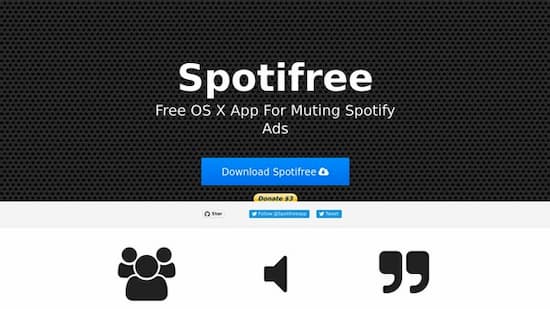
Am zweithäufigsten empfohlen Spotify Werbeblocker Mac ist AdBlock für Safari. Dies Spotify Werbeblocker Mac ist wirklich ein Vorteil. Mit Hilfe dieses Adblockers können Sie eine schnellere Internet-Browsing-Rate erreichen, da er automatisch das Erscheinen von Werbung stoppt, während Sie im Internet suchen. Die meisten von Ihnen haben dies vielleicht schon oft erlebt. Sie werden nach bestimmten Webinhalten suchen und plötzlich erscheint irgendwo auf Ihrem Bildschirm eine Werbung.
Genau so funktioniert AdBlock für Safari Spotify Werbeblocker für Mac. Sobald Sie ihn auf Ihrem Mac-Gerät installieren, müssen Sie sich keine Sorgen mehr über die zahlreichen Anzeigen von verschiedenen Online-Sites machen.
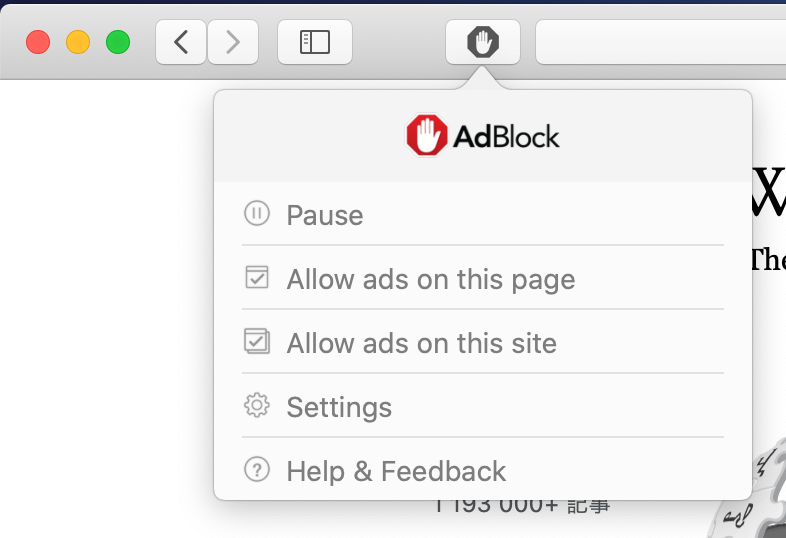
Derzeit hat AdBlock viel Aufmerksamkeit und Lob dafür erhalten, dass es so effektiv ist Spotify Werbeblocker Mac. Es blockiert nachweislich alle Anzeigen in jeder Online-Aufgabe, die Sie auf Ihrem Mac-Computer ausführen.
Sicherlich würde niemand jemals wollen, dass seine Musik-Streaming-Sitzung auf seinen Mac-Computern unterbrochen wird, weil zwischen den Songs gelegentlich Werbung erscheint. Der einfachste und schnellste Weg, um Werbung zu blockieren Spotify ist durch Inanspruchnahme von a Spotify Premium-Abonnement.
Durch die aufgenommenen und genutzten Spotify Werbeblocker für Mac, alle Werbung wird automatisch blockiert und Sie können das unbegrenzte Streamen von Songs ohne Unterbrechung genießen. Es kann nicht nur das Erscheinen von Anzeigen blockieren, mit Spotify Premium können Sie auch alle Ihre Lieblingstitel und Wiedergabelisten für die Offline-Wiedergabe herunterladen. Wenn Sie jeden Monat ein Gesamtbudget von 9.99 $ haben, können Sie bereits eine Single haben Spotify Premiumaccount.
Sehen Sie sich die detaillierten Schritte unten an, um zu erhalten Spotify Werbeblocker durch Spotify Premium
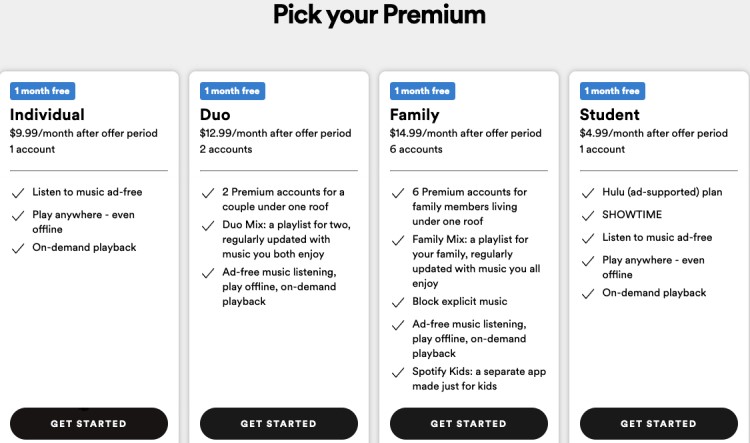
Nachdem Sie alle oben genannten Schritte ausgeführt haben, durch die integrierte Spotify Werbeblocker für Mac in Ihrem aktualisierten Spotify Mit einem Premium-Konto können Sie jetzt eine werbefreie Musik-Streaming-Sitzung auf Ihrem Mac-Computer genießen. Wenn Sie lernen möchten, wie man herunterlädt Spotify Musik kostenlos zum Überspringen Spotify Werbung auf dem Mac, lesen Sie einfach weiter, denn es wird im nächsten Abschnitt besprochen.
Und das Unerwünschteste daran, ein kostenloser Benutzer zu sein, ist das plötzliche Erscheinen von Werbung zwischen den Songs. Es wäre viel schlimmer, wenn die Anzeige eine Gesamtdauer von mehr als einer Minute hätte. Die schnellste und effektivste Lösung hierfür ist das Upgrade Ihres Kontos auf ein Premium-Konto, aber was ist, wenn Sie kein Abonnement planen?
Glücklicherweise gibt es ein leistungsstarkes Tool, das Ihnen helfen kann, von den genannten Einschränkungen wegzukommen und Ihnen dabei helfen kann Spotify Werbeblocker für Mac. Dieses Drittanbieter-Tool ist nichts anderes als TuneSolo Spotify Spotify Musikkonverter. Dieser Musikkonverter kann neben den genannten Diensten tatsächlich noch viele andere Dinge.
Versuchen Sie es kostenlos Versuchen Sie es kostenlos
Konvertieren und herunterladen Spotify Kostenlose Musik mit hoher Geschwindigkeit
TuneSolo Spotify Music Converter kann Ihnen dabei helfen Speichern Sie alle Ihre Lieblingslieder dauerhaft auf jedem Gerät, das Sie verwenden möchten. Das heißt, sobald die Songs heruntergeladen sind, können Sie sie auf ein anderes Gerät übertragen, wenn Sie möchten. Die Songs können in andere Audioformate konvertiert werden, darunter das MP3 Format, WAV, AAC und FLAC, die auf vielen Geräten abspielbar sind.
Offline-Wiedergabe zum Blockieren von Anzeigen Spotify
Alle Songs, die vollständig auf Ihrem Mac-Computer oder einem anderen Gerät gespeichert wurden, können offline genossen werden. Mit dieser Funktion müssen Sie sich keine Gedanken mehr über das stabile Signal oder die Internetverbindung machen.
Play Spotify Musik auf mehreren Geräten
Da die Songs in andere Audioformate konvertiert werden können, können sie jetzt alle auch auf andere Geräte Ihrer Wahl übertragen werden. Stellen Sie einfach sicher, dass Sie die Songs vollständig herunterladen, um sie in einen anderen Audioplayer verschieben zu können.
Bewahren Sie ID3-Tags und Metadateninformationen auf
Das ID3-Tag und die Metadateninformationen, einschließlich Titel, Künstlername, Albumname, Jahr und Artwork, sind alle wichtig für die Identifizierung Spotify Musiklieder. Glücklicherweise, TuneSolo Spotify Music Converter kann all diese wichtigen Details speichern.
Organisieren Sie Ihre eigene Musikbibliothek
TuneSolo ist auch insofern rücksichtsvoll, als es seinen Benutzern ermöglicht, ihre eigene Organisation von Musikdateien entsprechend der von ihnen bevorzugten Kategorie zu haben. Sie können sie nach Jahr, Album, Künstler oder einer beliebigen Kategorie ordnen, die für Sie am besten geeignet ist.
Mit Hilfe der Funktionen und Dienste von TuneSolo Spotify Music Converter können Sie Werbung definitiv loswerden, während Sie die Songs streamen. Außerdem können Sie sofort haben Spotify Werbeblocker Mac, wenn Sie diesen Musikkonverter verwenden.
Damit haben Sie bereits einen kurzen Überblick über die angebotenen Leistungen von TuneSolo Spotify Lassen Sie uns nun die detaillierten Schritte zum Konvertieren von Titeln und Wiedergabelisten in das MP3-Ausgabeformat mit diesem Musikkonverter besprechen und wie er Ihnen dabei helfen kann Spotify Werbeblocker für Mac.
Der erste Schritt ist das Herunterladen der TuneSolo Spotify Musikkonverter-App. Um dies zu tun, können Sie einfach die offizielle Website von besuchen TuneSolo und holen Sie sich dann die App von dort. Eine andere Möglichkeit besteht darin, zum Anwendungsspeicher Ihres Geräts zu gehen und dann nach der zu suchen TuneSolo App. Unmittelbar nach dem Download-Vorgang erfolgt die Installation und der Start auf Ihrem verwendeten Gerät.
Versuchen Sie es kostenlos Versuchen Sie es kostenlos
Klicken Sie auf „Öffnen der Spotify web player" auf der Hauptseite, und greifen Sie dann auf den integrierten Web Player zu. Melden Sie sich bei Ihrem an Spotify Konto. Jetzt können Sie eine Wiedergabeliste, einen Titel oder ein Album aus dem Webplayer zum Konvertieren auswählen. Ziehen Sie es per Drag-and-Drop direkt auf die Schaltfläche "+" (eine grüne Blase auf der rechten Seite der Softwareoberfläche).

Wählen Sie nach dem Hochladen der Songs das zu verwendende Ausgabeformat aus. Klicken Sie in der Liste der angezeigten Ausgabeformate auf MP3-Ausgabeformat. Direkt nach der Auswahl des Formats müssen Sie auch den Ordner auswählen, in dem die Songs nach dem Konvertierungsvorgang gespeichert werden sollen.
Sobald die Songs bereits hochgeladen und das Ausgabeformat ausgewählt wurde, können Sie nun auf die Schaltfläche „Alle konvertieren“ klicken, um den Konvertierungsprozess endgültig zu starten.
Nachdem der gesamte Vorgang abgeschlossen ist, können Sie ihn für immer auf Ihrem Gerät speichern, indem Sie auf das Symbol „Ausgabedatei anzeigen“ klicken.
Sobald die Songs auf Ihr Mac-Gerät heruntergeladen wurden, können Sie sicher alle Anzeigen loswerden, die zwischen den abgespielten Songs erscheinen. Verwenden TuneSolo Spotify Music Converter ist ein großer Vorteil für Sie, da es genau so ist, als hätten Sie einen Spotify Werbeblocker für Mac.
Mit den beiden Spotify Werbeblocker für Mac, die vor einiger Zeit in den vorherigen Abschnitten besprochen wurden, können Sie jetzt mit Sicherheit ein ununterbrochenes und unbegrenztes Musik-Streaming-Erlebnis genießen Spotify Musik-App. Es waren eigentlich noch viel mehr Spotify Werbeblocker, die Sie sehen können, wenn Sie im Netz danach suchen. Aber da die beiden besprochenen hundertprozentig bewiesen waren, dass sie Werbung blockieren, versuchen Sie es mit einer dieser Spotify Werbeblocker für Mac werden Ihre Zeit sicherlich wert sein.
Auf der anderen Seite, wenn Sie wirklich sicherstellen möchten, dass zwischen Musik-Streaming-Sitzungen keine Werbung erscheint, Sie aber kein Abonnement abschließen möchten Spotify Premium, einfach nutzen TuneSolo Spotify Musikkonverter. Die Online-Download- und Offline-Wiedergabefunktion bietet Ihnen definitiv das beste und komfortabelste Hörerlebnis, das Sie jemals haben könnten.
Home
Spotify Music Converter
Top 3 Methoden zum Blockieren Spotify Anzeige auf Mac [2025 aktualisiert]
Kommentare(0)
antworten
1. Ihr Name
2. Ihre E-Mail
3. Ihre Bewertung
Copyright © 2025 TuneSolo Software Inc. Alle Rechte vorbehalten.
Hinterlassen Sie uns eine Nachricht
1. Ihr Name
2. Ihre E-Mail
3. Ihre Bewertung
Senden